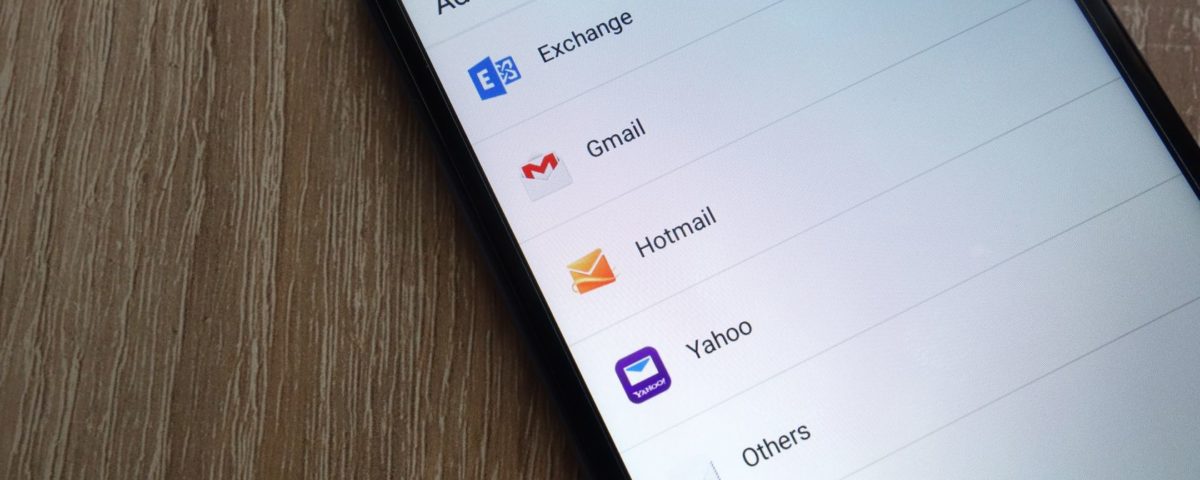Tu teléfono ha estado inactivo durante horas, y no has oído ni un solo tono de los correos electrónicos entrantes. Si esto es inusual, es posible que tengas un problema: es probable que tu teléfono Android no esté sincronizando tus correos electrónicos, por lo que no estás recibiendo ningún mensaje en tu dispositivo.
Problemas como este pueden hacer que te pierdas correos electrónicos importantes, lo que puede ser costoso si no lo resuelves rápidamente. Por suerte, te mostraremos formas de arreglar cuando tu correo electrónico no se sincroniza en tu dispositivo Android.
1. Asegúrate de que la sincronización automática del correo electrónico está activada
La mayoría de los clientes de correo electrónico tienen la sincronización automática activada para que puedas recibir los correos electrónicos sin ningún retraso. Sin embargo, si tienes la sincronización desactivada en la aplicación de correo electrónico, dejarás de recibir correos electrónicos en tu teléfono Android.
Puedes comprobar si este es el motivo por el que tus correos no se sincronizan activando la opción de sincronización automática en tu aplicación de correo electrónico. La aplicación debería entonces buscar automáticamente nuevos correos electrónicos y avisarte cuando llegue un nuevo mensaje.
Puedes activar la sincronización automática desde el menú de configuración de tu aplicación de correo electrónico. Aquí mostramos cómo hacerlo en Gmail, pero los pasos deberían ser similares para la mayoría de los demás clientes de correo electrónico:
- Inicia tu aplicación de correo electrónico, como Gmail.
- Toca el icono de la hamburguesa (tres líneas horizontales) en la esquina superior izquierda y selecciona Configuración.
- Elige una cuenta de correo electrónico, si tienes varias cuentas en tu teléfono.
- Desplázate hacia abajo y asegúrate de que la opción Sincronizar Gmail o una opción similar esté activada.


Si la opción Sincronizar Gmail está activada, comprueba si el modo de ahorro de batería de tu dispositivo está activado y desactívalo. El modo de ahorro de batería desactiva la sincronización en segundo plano. Como alternativa, en lugar de desactivar el modo de ahorro de batería, abre Gmail y toca Sincronizar automáticamente está desactiv ado para activarlo.
2. Realiza una sincronización manual del correo electrónico
Si la sincronización automática no funciona por alguna razón, tu teléfono tiene una opción para realizar una sincronización manual. Esto obliga a tu aplicación de correo electrónico a sincronizar, encontrar y descargar nuevos correos electrónicos en tu dispositivo.
Esta opción funciona igual que la sincronización regular, excepto que debes ir manualmente a la configuración y tocar una opción. Recuerda que los pasos precisos varían de un dispositivo a otro.
Para sincronizar manualmente tus correos electrónicos en Android:
- Abre la aplicación de Ajustes en tu teléfono y selecciona Cuentas.
- Elige la cuenta de correo electrónico en la que tienes problemas de sincronización.
- Toca la opción de sincronización de la cuenta para ver todas las funciones que puedes sincronizar.
- Toca los tres puntos de la esquina superior derecha de la pantalla y selecciona Sincronizar ahora.
- Tu teléfono comenzará a sincronizar tus datos, incluyendo tus correos electrónicos.
- Si hay nuevos correos electrónicos disponibles, deberías verlos en tu cliente de correo electrónico.
3. Borra el almacenamiento de tu dispositivo Android
Cuando tu teléfono descarga un correo electrónico, éste ocupa algo de espacio en la memoria de tu dispositivo. Si te estás quedando sin almacenamiento en tu teléfono, puede ser la razón por la que tus correos electrónicos no se están sincronizando (especialmente cuando intentas descargar un correo electrónico con un archivo adjunto grande).
Afortunadamente, puedes solucionar esto borrando los archivos innecesarios de tu teléfono de la siguiente manera (las instrucciones específicas varían de un dispositivo a otro):
- Abre la aplicación Ajustes y pulsa en Almacenamiento.
- Verás el espacio de memoria total y disponible en tu dispositivo.
- Pulsa en Liberar espacio para encontrar los archivos que puedes eliminar para ganar espacio en tu dispositivo.


No todos los teléfonos Android tienen esta opción para encontrar y eliminar los archivos que ocupan espacio. Si el tuyo no la tiene, puedes utilizar Files by Google para eliminar archivos en su lugar.
4. Asegúrate de introducir la contraseña correcta en tu aplicación de correo electrónico
Cuando cambie la contraseña de su cuenta de correo electrónico(asegúrese de que su contraseña es segura y memorable), debe actualizarla también en la aplicación de correo electrónico de su teléfono. Si no lo haces, tu teléfono no podrá sincronizar nuevos correos electrónicos, ya que simplemente no tiene la autorización para hacerlo.
Puedes solucionar este problema abriendo la aplicación de correo electrónico e introduciendo tu nueva contraseña. La aplicación se conectará entonces a los servidores de correo electrónico y obtendrá los nuevos mensajes por ti.
Recuerda actualizar la contraseña en todos los demás lugares en los que utilices esa cuenta cada vez que cambies la contraseña.
5. Borra la caché y los datos de tu aplicación de correo electrónico
Al igual que todas las aplicaciones de tu dispositivo, tu aplicación de correo electrónico guarda datos y archivos de caché en tu teléfono. Aunque estos archivos no suelen causar ningún problema, vale la pena borrarlos para ver si se soluciona el problema de sincronización del correo electrónico en tu dispositivo Android.
Borrar los archivos de datos y de caché no eliminará tus correos electrónicos; éstos se almacenan en el servidor de tu proveedor de correo electrónico. Para borrar la caché:
- Accede a la aplicación de Ajustes y toca en Aplicaciones y notificaciones.
- Busca tu aplicación de correo electrónico, como Gmail, y pulsa sobre ella.
- Toca la opción Almacenamiento.
- Verás el espacio que utiliza tu aplicación de correo electrónico. Pulsa en Borrar caché para eliminar los datos almacenados en la caché. También puedes seleccionar Borrar almacenamiento si lo deseas, pero ten en cuenta que esto eliminará todos los datos de la aplicación de tu teléfono como si la hubieras reinstalado. Tendrás que volver a iniciar sesión y realizar una sincronización inicial de tus mensajes.
- Abre tu app de correo electrónico y reconfigúrala si es necesario.
6. Actualiza tu aplicación de correo electrónico
Para un mejor rendimiento, debes mantener tus aplicaciones actualizadas. Si ha pasado un tiempo desde que actualizaste tu aplicación de correo electrónico, vale la pena buscar en la Play Store si hay una actualización disponible.
Las nuevas actualizaciones corrigen muchos de los errores existentes en la aplicación. Si tus correos electrónicos no se sincronizan debido a un error de este tipo, esto te solucionará el problema:
- Abre el Play Store en tu teléfono.
- Busca tu aplicación de correo electrónico utilizando la función de búsqueda, o toca el icono de tu cuenta en la parte superior derecha y selecciona Gestionar aplicaciones y dispositivo y toca Actualizaciones disponibles para comprobar si hay aplicaciones con actualizaciones pendientes.
- Si hay una actualización disponible, toca Actualizar para descargar e instalar la actualización.


7. Vuelva a añadir la cuenta de correo electrónico a su aplicación de correo electrónico
Si su correo electrónico no se sincroniza todavía, puede tener un problema con la configuración de la cuenta. En este caso, eliminar y volver a añadir tu cuenta a la aplicación podría solucionarlo. De este modo, puedes confirmar la configuración para asegurarte de que no hay nada mal configurado.
Para ello, primero tendrás que eliminar tu cuenta de correo electrónico de la aplicación. Utiliza las opciones de la aplicación para hacerlo; también puedes ir a Ajustes > Cuentas, tocar una cuenta y elegir Eliminar cuenta para quitarla del teléfono. A continuación, vuelve a añadir la misma cuenta utilizando la opción de tu cliente de correo electrónico.


8. Activa las notificaciones de tu aplicación de correo electrónico
Por último, es posible que los correos electrónicos se sincronicen bien, pero que tu teléfono no te envíe notificaciones. Puedes solucionar este problema activando las notificaciones de tu cliente de correo electrónico (los pasos específicos varían de un dispositivo a otro):
- Dirígete a Ajustes > Aplicaciones y notificaciones y pulsa en tu aplicación de correo electrónico (utiliza Ver todas las aplicaciones X si es necesario).
- Toca la opción de Notificaciones.
- Coloca la palanca de todas las opciones de Mostrar notificaciones en la posición de Activado. Ajusta las categorías de abajo si lo deseas.
Trabajar eficazmente con sus correos electrónicos
Si has estado perdiendo tus correos electrónicos porque tu teléfono no los estaba sincronizando, deberías haber solucionado el problema usando los métodos anteriores.
Ahora que tus correos electrónicos han vuelto a funcionar, deberías asegurarte de que estás sacando el máximo partido a tu aplicación de correo electrónico. Muchos clientes ofrecen un montón de grandes características para ayudar a su productividad, así que no tenga miedo de hurgar en la configuración.